Fotos exportieren
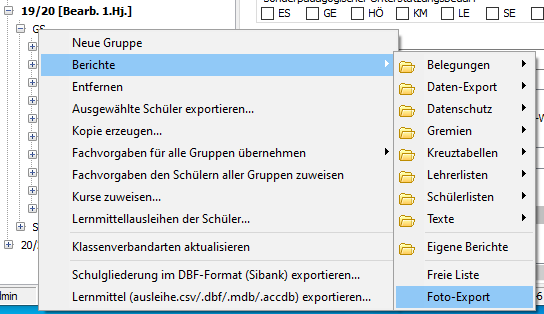
Die Fotos können aus dem Datenbaum heraus exportiert werden. Man wählt eine Ebene (Schuljahr, Schulgliederung, Gruppe) aus und drückt die rechte Maustaste und wählt „Berichte“. Es erscheint nebenstehendes Bild.
Hier wählt man die Funktion „Foto-Export“!
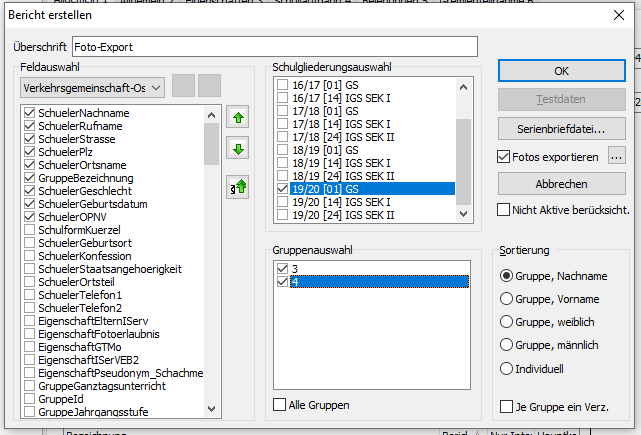
In dem sich nun öffnenden Fenster kann man einstellen:
Den Titel des Fotoexportes
Die Feldauswahl der csv-Datei
Schulgliederungsauswahl
Gruppenauswahl
Die Sortierung
Je Gruppe ein Verzeichnis
Die Feldliste kann unter einem beliebigen Namen gespeichert werden

Nachdem die Felder für die csv-Datei ausgesucht und ggf. in einer festen Liste wiederholbar abgespeichert wurden, kann man nun die Fotos exportieren.
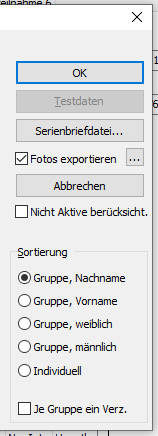
Man aktiviert die Option „Fotos exportieren“
Das Format der Fotodateien wird mit dem Button
neben „Foto exportieren“ eingestellt
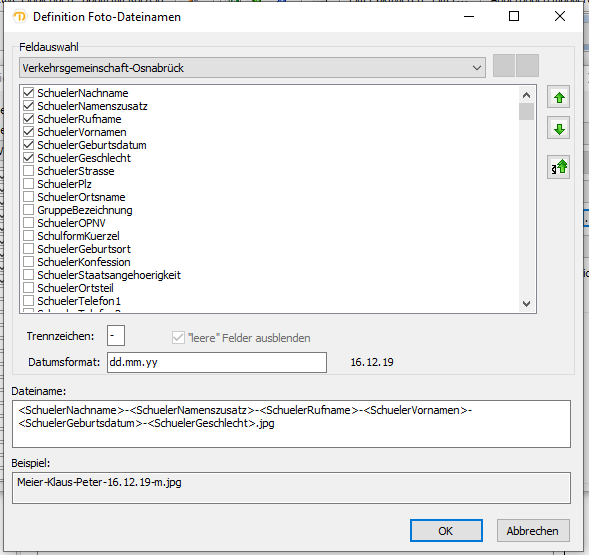
Hier entscheidet man,
welche Liste bearbeitet wird
welche Feldnamen in den Bilddateien enthalten sein sollen.
welches Trennzeichen soll gelten
das Datumsformat
Bei „Dateiname“ kann man die gewählte Auswahl verfolgen.
Mit „OK“ wird die Eingabe abgeschlossen und gespeichert und man ist wieder im Fenster „Berichte erstellen“.
Wenn man nun die Option „Fotos exportieren“ aktiviert hat und auf den Schalter „Daten bereitstellen“ klickt, bezieht sich das Bereitstellen der Daten nur auf den Export der csv-Datei (Format wie eingestellt) und auf die Bilddaten (Format wie eingestellt)
Nach den „Klick“ auf „Daten bereitstellen“ gibt DaNiS folgende Meldung ab:
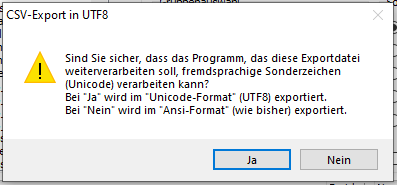
Ab Version 2.6.0.7 beherrscht DaNiS Unicode. Es können nun alle Sonderzeichen aus der Windows-Sonderzeichentabelle eingefügt werden. Wenn Anschlussprogramme, die die Bilderdaten im Unicode verarbeiten können, kann auf „Ja“ geklickt werden, wenn man „Nein“ wählt, wird wie bisher im Ansi-Format exportiert. Wenn man sich nicht sicher ist, was gewählt werden soll, empfiehlt sich eine Rückfrage bei der Stelle, die die Bilder weiter verarbeitet.
Es empfiehlt sich, einen bestimmten Ordner festzulegen, in dem die Bilder und die csv-Datei abgelegt werden sollen.
Solch ein Ablageort kann in DaNiS unter „Extras-Optionen“ fest eingestellt werden.
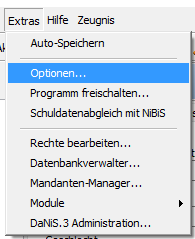
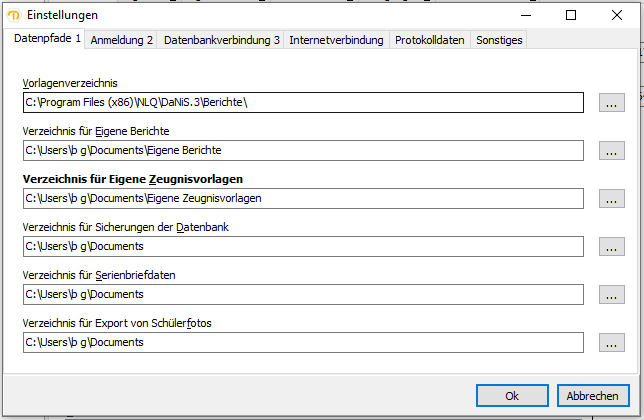
Vor dem Export ist es möglich, das Exportformat *.zip (alle Bilddaten und die csv-Datei) zu wählen oder das Format *.csv (unkomprimierte csv-Datei und einzelne Bilddateien)! Wenn die Bilddaten per Mail weitergegeben werden sollen, muss die Zip-Datei unbedingt verschlüsselt werden. Wählen Sie dazu bitte ein SICHERES Passwort. (siehe nächstes Kapitel).
Hier die Ansicht des Wahlfensters für den Fotoexport:
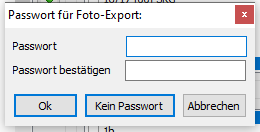
Schülerbilder und Datenschutz
Der Fotoexport in eine Zip-Datei und wird ab Version 6.2.2 doppelt gezippt. Der Inhalt kann nun bei der Vorschau nicht mehr eingesehen werden. Bei der doppelten Zip-Anwendung wird im zweiten Durchlauf immer das zuvor gewählte Passwort genommen. Beim Auspacken muss dann natürlich das Passwort beim zweiten Entpacken noch einmal eingetragen werden. (Strg+C – Strg+V)